Kattintson ide a legutóbbi hitelesítő adatok megadásához a Windows 11 rendszerben
Ha a Windows 11/10 folyamatosan kéri Öntől a legutóbbi jelszavát, és megjelenik egy üzenet – Kattintson ide a legutóbbi jelszavának vagy hitelesítő adatainak megadásához, Microsoft-fiókjához újra be kell jelentkeznie(Click here to enter your most recent password or credential, Your Microsoft account needs you to sign in again) , ezt kell tennie a probléma megoldásához. probléma.

Kattintson(Click) ide a legutóbbi hitelesítő adatok megadásához
Egyszer megadhatja jelszavát, és megnézheti, hogy eltűnik-e az üzenet. De ha nem, akkor próbálja meg a következőt.
Nyissa meg a „Vezérlőpultot” a Windows 10 rendszerben(Windows 10) , és lépjen a Felhasználói fiókok elemre(User Accounts) .
Nyissa meg a Hitelesítés-kezelőt , majd válassza a Windows hitelesítő adatok lehetőséget(Windows Credentials) . görgessen le az Általános hitelesítő adatok(Generic Credentials) megkereséséhez .
Ezután keresse meg a MicrosoftAccount:user=(email address) elemet, és nyomja meg a legördülő nyilat a szükséges Microsoft felhasználói fiók kibontásához.
Észre fogja venni, hogy minden támogató információ megjelenik, mint például az internet- vagy hálózati cím, e- mail(Email) cím , felhasználónév(Username) , jelszó(Password) .
Válassza az " Eltávolítás"(Remove’) lehetőséget , és indítsa újra a számítógépet.
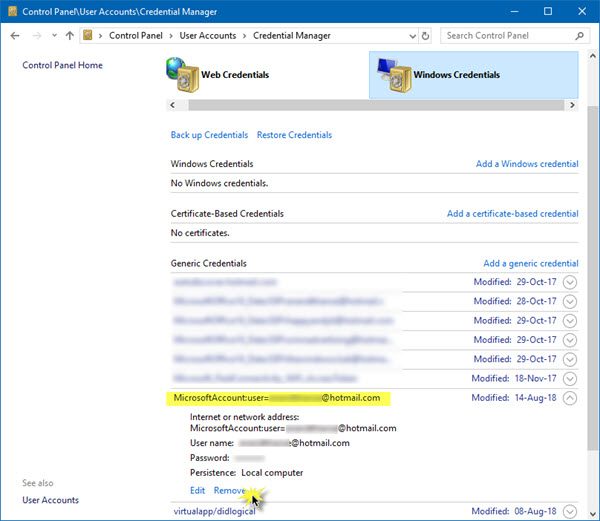
Újraindításkor automatikusan létrejön egy új, helyes MicrosoftAccount:user=(email address)
Hope this works for you!
TIPP(TIP) : Itt olvashat arról, hogy a Windowsnak szüksége van a jelenlegi hitelesítő adatokra(Windows needs your current credentials) vonatkozó hibaüzenetre a Windows 10 rendszeren.
Related posts
A jelszó visszaállítása Windows 11 vagy Windows 10 rendszerben
Ophcrack LiveCD ingyenes letöltése: Windows jelszavak helyreállítása
Nem lehet bejelentkezni a Windows 11/10 | Windows bejelentkezési és jelszóproblémák
Kényszerítse a felhasználókat a fiók jelszavának megváltoztatására a következő bejelentkezéskor a Windows 11/10 rendszerben
Helyi menü szerkesztők: Helyi menü elemeinek hozzáadása és eltávolítása a Windows 11 rendszerben
A jelvények elrejtése a tálcán lévő ikonokon a Windows 11 rendszerben
A leggyakrabban használt alkalmazások megjelenítése vagy elrejtése a Start menüben Windows 11 rendszeren
Windows 11 rendszerkövetelmények: Szolgáltatási szempontból minimális hardver
Hogyan rögzíthet bármilyen alkalmazást a tálcára a Windows 11 rendszerben
A tálca méretének megváltoztatása Windows 11 rendszerben
A Windows 11 Insider Preview Build beszerzése most
Ezen a számítógépen nem fut a Windows 11 – Javítsa meg!
Hogyan helyezzük át a tálcát a tetejére a Windows 11 rendszeren a Reigstry Editor segítségével
PDF-oldalak kivágása Windows 11 rendszerben online eszköz vagy ingyenes szoftver segítségével
Windows 11 cégeknek és nagyvállalatoknak – új szolgáltatások
Az Insider Channel váltása Windows 11 rendszeren
A Windows Insider Channel nem váltható át Windows 11 - Dev vagy Beta rendszeren
A Windows alrendszer telepítése Linuxhoz Windows 11 rendszeren
A Focus Session engedélyezése és használata a Windows 11 rendszerben
A Windows Eszközök megnyitása a Windows 11 rendszerben
